Як відключити автоматичну нумерацію та маркування в Word

Як відключити автоматичну нумерацію та маркування в Microsoft Word 2016, 2013, 2010 і 2007.
Дізнайтеся, як інсталювати редактор формул Microsoft Word 2016, 2013, 2010 або 2007, і ви зможете складати математичні рівняння в документах Word.
Для Word 2016 або 2013 редактор формул має бути доступним за замовчуванням. Просто виберіть вкладку « Вставка » та виберіть « Рівняння » у розділі « Символи ».
Якщо ви все ще не бачите параметр Рівняння, можливо, доведеться перейти до « Файл » > « Параметри » > « Налаштувати стрічку «. Виберіть « Усі команди » в меню « Вибрати команди з », а потім додайте « Символи » до вкладок, перелічених у правій частині екрана.
Ви також можете вибрати лінивий маршрут і вибрати « Скинути », щоб повернути стрічку або вкладки до налаштувань за замовчуванням.
Відкрийте « Панель управління ».
Виберіть « Видалити програму » в розділі « Програми ». (Не хвилюйтеся, ми не збираємося нічого видаляти.)
Виберіть у списку вашу інсталяцію Microsoft Word або Microsoft Office і натисніть кнопку « Змінити ».
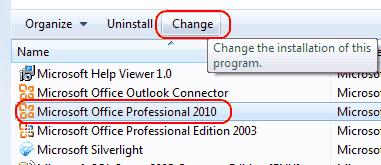
Виберіть « Додати або видалити функції » та виберіть « Продовжити ».
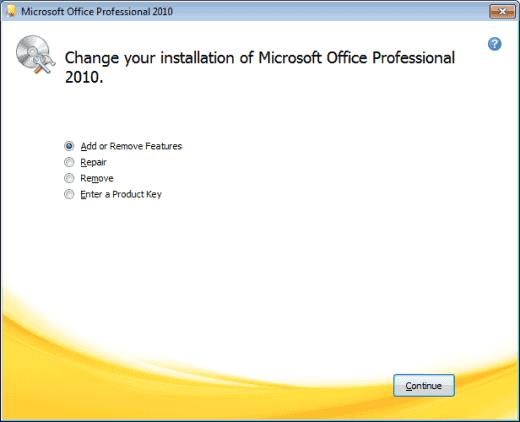
Виберіть знак «плюс» біля « Офісні інструменти «, а потім виберіть « Редактор формул » > « Запустити з мого комп’ютера «.
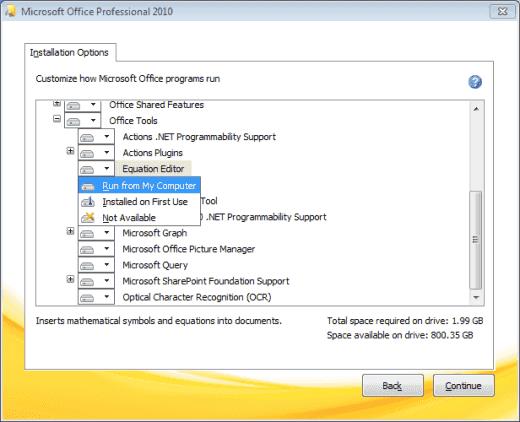
Виберіть « Продовжити », і установка редактора формул займе кілька хвилин. Після завершення виберіть « Закрити », і вона буде доступна в меню « Вставка ».
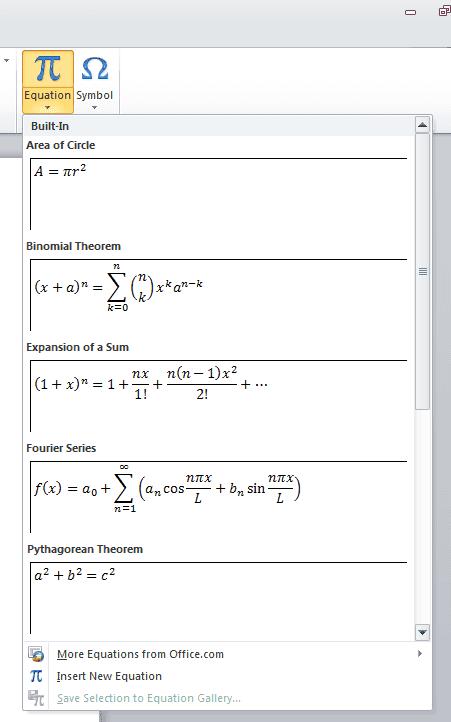
Перейдіть до « Панель управління ».
Двічі клацніть « Додати/видалити програми ».
Виберіть один раз у записі « Microsoft Office 2010/2007 » і натисніть « Змінити ».
Виберіть «Додати або видалити функції » та натисніть « Продовжити ».
Натисніть значок «плюс» біля « Засоби офісу ».
Натисніть « Редактор формул » і виберіть « Запустити з мого комп’ютера ».
Натисніть « Продовжити ». Після завершення встановлення натисніть « Закрити ». Редактор рівнянь буде доступний у меню « Вставка ».
Чому вибір редактора рівнянь затінений?
Можливо, ви зберегли свій документ у форматі, який не підтримує редактор формул. Спробуйте вибрати « Файл » > « Зберегти як… » і збережіть документ як файл « .docx » або « Файл » > « Конвертувати », щоб оновити документ до останнього формату.
Крім того, ви можете створити нову копію документа. Виберіть « Зберегти як », а потім виберіть розташування та папку, де ви хочете зберегти нову копію. Введіть нове ім’я для документа в поле « Ім’я файлу » та клацніть «Документ Word» у списку типів « Зберегти як ». Переконайтеся, що прапорець біля пункту « Підтримувати сумісність із попередніми версіями Word » знятий.
Як відключити автоматичну нумерацію та маркування в Microsoft Word 2016, 2013, 2010 і 2007.
Як увімкнути або вимкнути параметр DEP в Microsoft Outlook 2016 або 2013.
Як розділити документ Microsoft Word 2016 або 2013 на стовпці.
Дізнайтеся, скільки слів, символів, абзаців і рядків у вашому документі Microsoft Word 2016 або 2013.
Увімкніть редактор формул у Microsoft Word 2016, 2013, 2010 і 2007.
Як увімкнути або вимкнути автоматичне використання великих літер у Microsoft Word 2016 або 2013.
Дізнайтеся, як безкоштовно отримати Microsoft Office 365, якщо ви викладач або студент.
Помилка Office 0x426-0x0 – це код помилки, який з’являється, коли програми Office не запускаються. Використовуйте цей посібник, щоб виправити це.
Досліджуйте способи виправлення проблеми з копіюванням та вставкою в Microsoft Word, включаючи очищення кешу буфера обміну та запуск у безпечному режимі.
Обчислення великих обсягів даних у Excel може бути непосильним і займати багато часу, тому автоматизація є корисною. Якщо ви регулярно використовуєте Excel, ви це зробите
Кількість слів є важливою мірою для будь-якого письмового проекту. Вам може бути важко встановити обмеження на кількість слів для есе або ви хочете з’ясувати, чи потрібно це робити
Хоча документи Microsoft Word сумісні з іншими текстовими процесорами, вам може знадобитися зберегти їх як зображення JPG або GIF. Поки ви не можете експортувати свій
Excel — неймовірно корисний інструмент для зберігання, керування та відображення великих наборів даних. Незалежно від того, чи працюєте ви з повторюваними результатами наукових досліджень
Якщо ви хочете покращити своє спілкування в Повідомленнях і зробити його більш динамічним і веселим, Messenger має чудову функцію під назвою Word Effects. З Word
З Excel ви можете зробити так багато: список нескінченний, від написання складних формул до розділень Excel. Однак такі процеси, як видалення рядків, є частиною
Востаннє оновлено/редаговано Стівом Ларнером 5 листопада 2023 р. Якщо ви маєте справу з кількома клітинками в Excel, змінити десяткові знаки вручну легко. ви














